Apple Music은 오프라인에서 작동합니까? 대답했습니다! [2025년 업데이트]
"Apple Music은 오프라인에서 작동합니까??” 이것은 특히 새로운 Apple Music 가입자에게 일반적인 질문입니다. 최근에 Apple Music을 구독했다면 여전히 궁금한 점이 많을 것입니다. “Apple Music은 오프라인에서도 작동하나요?” 대답은 “예!”라는 것을 알아야 합니다. Apple Music 구독 유무에 관계없이 오프라인 스트리밍이 가능합니다.
사용자는 오프라인 스트리밍 기능을 정말 좋아할 것입니다. 실제로 많은 이점이 있습니다. 좋아하는 Apple Music 노래가 기기에 저장되어 있다면 Wi-Fi나 인터넷 연결에 대해 걱정할 필요 없이 언제 어디서나 스트리밍할 수 있습니다. 교통 체증이 있거나 어딘가로 여행하는 동안 즐길 수 있는 것이 있습니다.
이제 "Apple Music은 오프라인에서 작동합니까?"에 대한 답을 알았습니다. 질문이 있으시면 이제 오프라인 청취를 위해 노래를 다운로드하는 방법에 대한 자세한 절차를 다루겠습니다.
기사 내용 1부. Apple Music은 구독을 통해 오프라인에서 어떻게 작동하나요?2부. 구매 후 오프라인으로 Apple Music을 듣는 방법3부. 구독 없이 Apple Music을 재생하는 방법4 부. 개요
1부. Apple Music은 구독을 통해 오프라인에서 어떻게 작동하나요?
"Apple Music은 오프라인에서 작동합니까?"에 대한 답변을 알고 난 후 질문은 긍정적입니다. Apple Music을 오프라인으로 들을 수 있나요? 이제 오프라인 청취를 위해 Apple Music을 다운로드하는 방법을 알아야 합니다. Apple Music 가입자도 즐길 수 있는 이점 중 하나가 오프라인 모드에서 스트리밍할 수 있다는 점에서 매우 운이 좋습니다.
Apple Music 즐겨찾기를 다운로드한 후에는 장치를 열고 헤드폰을 착용한 다음 "재생" 버튼을 선택하고 음악 스트리밍 시간을 즐길 수 있습니다. 모바일 장치와 데스크톱 PC 및 노트북 모두에서 다운로드 프로세스를 수행하는 방법을 공유하겠습니다.
모바일에서 오프라인으로 듣기 위해 Apple Music을 다운로드하는 방법
Apple Music은 iPhone이나 기타 모바일 기기에서 오프라인으로 작동하나요? 물론 우리 중 많은 사람들은 모바일 장치와 태블릿에 Apple Music 즐겨찾기를 다운로드하고 싶어할 것입니다. 이러한 장치는 편리하며 어디든 가지고 다닐 수 있습니다. 오프라인 청취를 위해 모바일에서 Apple Music을 다운로드하는 방법은 무엇입니까? 절차는 다음과 같습니다.
단계 #1. 모바일 장치 또는 태블릿에서 애플 뮤직 앱. 오프라인 모드에서 스트리밍하기 위해 다운로드하려는 노래, 앨범 또는 재생 목록을 찾습니다.
단계 #2. 노래를 선택하면 '더하기 부호옆에 ' 기호가 있으면 해당 항목이 아직 라이브러리에 없다는 의미입니다. 라이브러리에 추가하려면 "더하기 부호"버튼을 누릅니다.
단계 #3. 라이브러리에 노래를 추가한 후 초기 "더하기 부호” 당신이 본 것은 “아래쪽 화살표가 있는 구름 아이콘". 해당 아이콘을 탭하면 앱이 오프라인 모드에서 사용할 수 있도록 다운로드 프로세스를 시작합니다.
“자동 다운로드” 옵션이 켜져 있으면 노래가 라이브러리에 추가되면 편리한 장치나 컴퓨터에 자동으로 다운로드됩니다. 다운로드 아이콘이 보이지 않습니다.
이제 다운로드한 노래를 들으려면 '내 음악"섹션으로 이동한 다음 "도서관". 저장한 재생목록은 '' 아래에 표시됩니다.재생 목록"섹션을 참조하십시오.

컴퓨터에서 오프라인으로 듣기 위해 Apple Music을 다운로드하는 방법
"Apple Music은 오프라인에서도 작동하나요?"라는 질문에 대한 답변이 좋은 것 같습니다. 개인용 컴퓨터를 사용하여 다운로드 절차를 수행할 수도 있으므로 질문은 "예"입니다. 컴퓨터에서 오프라인으로 듣기 위해 Apple Music을 다운로드하는 방법은 무엇입니까? 당신이해야 할 일은 다음과 같습니다.
단계 #1. Apple Music 앱 또는 iTunes 앱 개인용 컴퓨터에서.
단계 #2. 다운로드하려는 노래를 검색하세요. '를 탭하세요.추가” 버튼을 눌러 라이브러리에 추가하세요.
단계 #3. 각 Apple Music 또는 iTunes 노래 옆에 다운로드 아이콘이 표시됩니다. 아이콘을 탭하여 다운로드 프로세스를 시작하고 마지막으로 오프라인 청취를 위해 노래를 저장하세요.
iTunes에 저장된 노래를 보려면 '관측화면 상단의 iTunes 메뉴 표시줄에서 ' 버튼을 누른 다음 '오프라인에서 사용할 수 있는 음악만"옵션.
2부. 구매 후 오프라인으로 Apple Music을 듣는 방법
iTunes 노래를 구매하면 Apple Music이 오프라인에서 작동하나요? Apple Music 요금제를 구독하지 않고 오프라인 모드에서 일부 노래를 듣고 싶다면 iTunes Store에서 노래를 구입할 수 있습니다. 그리고 오프라인에서도 Apple Music을 들을 수 있습니다. iPhone, iPad Touch 또는 iPad를 사용하려면 다음 단계를 따르세요.
iPhone/iPad/iPod Touch의 경우
1 단계. iOS 기기에서 iTunes Store를 연 다음 '음악"버튼을 누릅니다.
2 단계. 구매하고 싶은 특정 노래나 앨범을 찾아 옆에 있는 가격을 확인합니다.
3단계. 계정 자격 증명(Apple ID 및 암호)을 사용하여 계정에 로그인합니다.
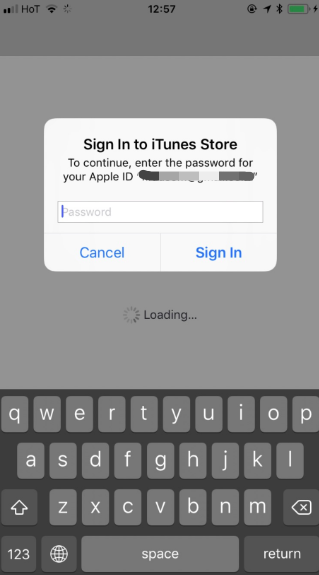
4단계. 다음으로 Apple Music 앱으로 이동한 후 '를 누르세요.도서관"버튼. “를 선택하세요.다운로드” 버튼을 클릭하면 마지막으로 오프라인 청취를 위해 노래를 다운로드할 수 있습니다.
Mac의 경우
1 단계. Apple Music 앱으로 이동하여 오프라인 모드에서 듣고 싶은 노래나 앨범을 찾습니다.
2 단계. 을 치다 "아이튠즈 스토어” 버튼과 노래 옆에 가격이 표시됩니다. 결제를 진행하시려면 로그인이 필요합니다.
3단계. 이제 음악 라이브러리에서 노래를 찾아(성공적으로 구매한 후) '다운로드” 버튼을 눌러 오프라인으로 듣기 위해 노래를 저장하세요.
Windows의 경우
1 단계. iTunes 앱으로 이동하세요. '를 탭하세요.음악"버튼을 클릭 한 다음"스토어"옵션.
2 단계. 노래 옆에 있는 가격을 확인한 후 로그인하여 구매를 계속하세요.
3단계. 다운로드하고 싶은 노래를 찾아 '다운로드” 버튼을 누르면 오프라인 모드에서 노래에 액세스할 수 있습니다.
다행히도 "Apple Music은 오프라인에서 작동합니까?"에 대한 답변입니다. 질문은 "예"입니다. 따라서 Apple Music 구독이 있거나 스토어를 통해 방금 구입했는지 여부에 관계없이 좋아하는 Apple Music 노래를 들을 수 있습니다.
3부. 구독 없이 Apple Music을 재생하는 방법
Apple Music은 오프라인에서 작동하나요? 예. 위의 내용은 활성 Apple Music 구독이 있거나 Store에서 항목을 구입한 경우에만 작동합니다. 구독하지 않았지만 여전히 오프라인 모드에서 Apple Music 노래를 즐기고 싶다면 어떻게 해야 합니까? 걱정하지 마세요. 이와 같은 앱을 사용할 수 있습니다. TunesFun 애플 뮤직 변환기.
주요 특징 TunesFun 애플 뮤직 변환기
이와 같은 전문 변환기 TunesFun Apple Music Converter는 다음을 수행할 수 있습니다. Apple Music 노래의 DRM 암호화 제거. 구독이 없는 사용자가 앱 외부의 노래에 액세스하거나 모든 장치에서 재생하는 것을 방해하는 한 가지는 이 보호 기능입니다. 그것은 좋은 TunesFun Apple Music Converter는 이를 즉시 제거할 수 있습니다.
게다가 처리할 수 있는 Apple Music 노래 형식 변환 이 앱을 사용하는 모든 장치 또는 미디어 플레이어에서 재생할 수 있어야 합니다. MP3를 지원하는 것 외에도 FLAC, WAV, M4A 등과 같은 다른 파일 형식도 지원합니다.
앱의 속도는 상당히 빠릅니다. 따라서 변환된 파일이 스트리밍을 위해 즉시 준비될 것으로 기대할 수 있습니다. 변환 과정 후에도 노래의 100% 원본 품질을 유지할 수 있습니다. 또한 트랙의 ID 태그도 보관할 수 있습니다. 변환 절차 중에 원하는 대로 출력 프로필 설정을 사용자 지정할 수도 있습니다.
물론 누구나 쉽게 탐색할 수 있는 인터페이스를 갖추고 있습니다. 지금 무료로 사용해 보려면 아래 버튼을 클릭하세요!
오프라인 청취를 위해 Apple 음악을 다운로드하는 방법 TunesFun
귀하를 돕기 위해 여기에 사용 지침이 있습니다. TunesFun Apple Music 변환 및 다운로드와 관련하여 Apple Music Converter.
1 단계. 설치 요구 사항의 전체 목록을 확인하십시오. TunesFun Apple Music Converter를 선택한 다음 컴퓨터에 앱 설치를 진행하세요. 나중에 실행하고 시작하십시오. 변환할 Apple Music 노래 선택. 한 번에 여러 트랙을 처리할 수 있으므로 여러 곡을 선택하는 것이 효과적입니다.

단계 #2. 출력 설정 지정 원하는 대로 사용하되 출력 형식과 사용할 출력 폴더를 선택하는 것이 중요하다는 점을 명심하세요.

3단계. “를 선택합니다.개 심자화면 하단에 있는 '버튼을 누르면 앱이 변환 프로세스를 수행합니다. DRM 제거 절차도 함께 수행됩니다.

몇 분 안에 DRM이 없는 변환기 트랙을 갖게 됩니다. “Apple Music은 오프라인에서도 작동합니까?”라는 질문에 대한 답을 알게 되어 정말 다행입니다. 질문은 긍정적입니다. 사용하려는 다운로드 옵션을 선택할 수 있습니다.
4 부. 개요
"Apple Music이 오프라인에서 작동합니까?"에 대한 답을 알게 되어 매우 기쁩니다. 질문은 "예"입니다. Apple Music 구독이 있거나 구독하지 않은 경우에도 오프라인 스트리밍을 위해 노래를 다운로드할 수 있습니다. TunesFun Apple Music Converter의 도움말). 지금 시도해 보세요!
코멘트를 남겨주세요